11 от чего зависит производительность работы компьютера: От чего зависит производительность компьютера
Содержание
Оптимальная конфигурация компьютера для ПК ЛИРА-САПР
Теги:
#ЛИРА-САПР
#процессор
Рекомендации по выбору оптимальной конфигурации компьютера для программного комплекса «ЛИРА-САПР» по соотношению цена/качество. Актуальность на декабрь 2022
Процессор и системная плата
Решатели всех современных инженерных расчетных программ поддерживают многопоточность, но из за особенностей решаемых задач, лучше масштабируются по увеличению тактовой частоты и производительности процессорных ядер, чем по увеличению числа ядер/потоков.
Расчетный процессор ПК «ЛИРА-САПР» не исключение. Он тоже лучше отвечает на увеличение производительности ядер, чем на увеличение их числа. Полная загрузка всех ядер/потоков достигается только на некоторых этапах расчета. Например при разложении матрицы жесткостей, вычислении РСУ/РСН, подборе армирования.
Из этого следует, что для ПК «ЛИРА-САПР» лучше подходит «настольная» (desktop) платформа и процессоры «настольных» серий. Использование для расчетов на ПК «ЛИРА-САПР» рабочих станций и серверов на процессорах Xeon нецелесообразно. Эти процессоры оптимизированы для других задач. При большом количестве ядер/потоков, они имеют относительно невысокие частоты. На таких процессорах расчет идет медленнее, чем на процессорах «настольных» серий.
Использование для расчетов на ПК «ЛИРА-САПР» рабочих станций и серверов на процессорах Xeon нецелесообразно. Эти процессоры оптимизированы для других задач. При большом количестве ядер/потоков, они имеют относительно невысокие частоты. На таких процессорах расчет идет медленнее, чем на процессорах «настольных» серий.
Бюджетный компьютер для расчета небольших задач
Для комфортной работы при решении несложных задач можно рекомендовать любые современные процессоры с относительно высокой частотой.
Для платформы AMD это 4-х и 6-ти ядерные процессоры RYZEN 3 или RYZEN 5 5000 серии. Для таких процессоров подойдет практически любая системная плата с разъемом AM4.
Для платформы Intel это могут быть 4-х ядерные процессоры Core i3 10х — 12х. Этот имеет встроенное графическое ядро, но его производительности при работе с 3D графикой будет недостаточно. Для такого процессора подойдет практически любая системная плата с разъемом LGA 1200/1700.
Производительный компьютер для расчета больших задач
Для расчета больших задач предпочтительными будут процессоры старших семейств. В последнее время, производители процессоров увеличили в старших процессорах настольных серий количество ядер до 10-16. Эти процессоры имеют также и высокие рабочие частоты. Для достижения наибольшей производительности следует ориентироваться на них. Также, использование таких процессоров может увеличить общую производительность системы под нагрузкой.
Для платформы AMD это будут старшие процессоры семейства RYZEN 7000Х, например RYZEN 7 7700Х и соответствующая системная плата с разъемом АМ5. Можно использовать процессоры RYZEN 9, но следует помнить, что скорость расчета не растет линейно с увеличением количества ядер, а при их количестве больше 16 прироста может не быть вообще.
Для платформы Intel это процессоры Core i7 / i9, например Core i7-10700K / i9-10900К или i7-12700/13700K (об особенностях этих процессоров ниже). Для таких процессоров потребуется системная плата с разъемом LGA 1200/1700 с достаточно мощной системой питания процессора.
Для таких процессоров потребуется системная плата с разъемом LGA 1200/1700 с достаточно мощной системой питания процессора.
Будьте внимательны: современные процессоры старших серий, с числом ядер 8 и более, отличаются высоким потреблением энергии и тепловыделением. Для таких процессоров приходится выбирать системные платы с мощными 9 и более канальными системами питания процессора. Можно использовать платы игровых серий, так как в них производители уделяют большое внимание системе питания процессора.
Систему охлаждения для процессоров старших серий тоже нужно подбирать из наиболее производительных, с рассеиваемой мощностью от 180 Вт. Для процессоров Ryzen 9 и Core i9 может быть оправдано использование жидкостных систем охлаждения, так как они потребляют в пике до 240 Вт и воздушная система охлаждения может не справиться с таким количеством тепла.
Гибридные процессоры Intel 12-13 серий, Windows 10 и ЛИРА-САПР
В настоящее время на рынке присутствует 12 и 13 серия процессоров Intel с гибридной архитектурой. Смысл ее в том, что процессор имеет высокопроизводительные (большие) ядра, а также «энергоэффективные» (малые) ядра с производительностью в разы меньшей, чем у больших ядер. Это сделано для ограничения общего энергопотребления процессора, при увеличении числа ядер. Во всех процессорах Intel i7 — i9 этих серий больших ядер всегда 8, а количество малых меняется от 4 до 16. Малые ядра примерно в 5 раз слабее больших.
Смысл ее в том, что процессор имеет высокопроизводительные (большие) ядра, а также «энергоэффективные» (малые) ядра с производительностью в разы меньшей, чем у больших ядер. Это сделано для ограничения общего энергопотребления процессора, при увеличении числа ядер. Во всех процессорах Intel i7 — i9 этих серий больших ядер всегда 8, а количество малых меняется от 4 до 16. Малые ядра примерно в 5 раз слабее больших.
При использовании Windows 10, планировщик операционной системы отдает ресурсы больших ядер только активному приложению. Если приложение сделать неактивным (свернуть окно приложения и заняться чем-то другим), то приложение будет переведено на малые ядра, что приведет к падению скорости расчета в несколько раз. Например, наша тестовая задача на i7-12700K (8 больших, 4 малых ядра) считалась в активном режиме 10 минут, а в неактивном 85 минут!
Расчет на i7-12700 в активном режиме
Расчет на i7-12700 в неактивном режиме
Таким образом рекомендация по платформе Intel выглядит так:
- Нет смысла покупать процессор i9 12-13 серии, там все равно только 8 больших ядер.
 Рациональным выбором будет i7 12700/13700K.
Рациональным выбором будет i7 12700/13700K. - Можно не использовать дорогую память DDR5, а выбрать плату с поддержкой DDR4, на скорость расчета это практически не повлияет
- Использовать Windows 11 (там эта проблема решена) или не делать ничего на компьютере во время расчета или отключить малые ядра в настройках BIOS/UEFI.
Отключение малых ядер в i7-12700
Память
Объем памяти зависит от задач и приложений, которые вы будете использовать. На некоторых этапах расчета, например разложении матрицы жесткостей, или некоторых вариантах итерационного расчета, большой объем памяти может дать выигрыш в скорости.
Для работы ПК ЛИРА-САПР и САПФИР минимальным рекомендуемым объемом будет 16 ГБ. Если вы собираетесь считать большие схемы или планируете использовать программы трехмерного моделирования и более тяжелые CAD/CAM/CAE системы, то рекомендуемый объем памяти будет от 32 до 64GB.
Дисковая система
Скорость работы в ПК «ЛИРА-САПР» также зависит от производительности дисковой системы. Во время расчета достаточно сложных схем, особенно при использовании итерационных методов решения, происходит интенсивное обращение к диску. Большие объемы данных пишутся в рабочие каталоги программы DATA (файлы исходных данных) и WORK (результаты расчета, временные файлы расчета).
Во время расчета достаточно сложных схем, особенно при использовании итерационных методов решения, происходит интенсивное обращение к диску. Большие объемы данных пишутся в рабочие каталоги программы DATA (файлы исходных данных) и WORK (результаты расчета, временные файлы расчета).
Здесь значительно увеличить скорость работы помогут твердотельные диски (SSD). В последнее время они стали де-факто стандартом для высокопроизводительных систем. Увеличение скорости расчета при этом может составлять от 30% до 2-х и более раз, в зависимости от задачи.
К выбору твердотельного накопителя нужно подходить с осторожностью. Так, например, многие накопители в форм-факторе М-2 склонны к перегреву, если размещаются в местах с плохой циркуляцией воздуха. Накопители бюджетных серий, особенно QLC, могут под большой нагрузкой снижать скорость записи до нуля, что может приводить к проблемам при расчете больших схем. Рекомендуется использовать SSD профессиональных серий.
Следует помнить, что в каталоге WORK со временем накапливается большой объем данных. Это происходит потому, что обычно расчетчики в процессе работы создают несколько версий файлов моделей и для этих версий сохраняются файлы автосохранения и результаты расчетов. За этим нужно следить и не допускать заполнения SSD неиспользуемыми данными. Заполнение SSD более чем на 50-60% значительно повышает их износ из за особенностей технологии, а также может привести к значительному падению скорости записи.
Видеосистема
Для комфортной работы в ПК «ЛИРА-САПР» и САПФИР, достаточно любой современной видеокарты нижне-среднего ценового диапазона например GeForce GT 1030 с 2ГБ памяти. Использование мощных игровых видеокарт нецелесообразно.
Встроенное видео APU AMD обладает достаточной производительностью. Процессоры Intel имеют встроенное видеоядро Intel HD 5xx/6xx, производительности которого не хватает для комфортной работы. Если вы выбираете компьютер с процессором Intel, то дискретная видеокарта необходима.
Корпус, блок питания
Рекомендуется использовать качественные корпуса и блоки питания. Корпус с плохой вентиляцией может привести к перегреву, а некачественный блок питания довольно часто приводит к сбоям, особенно при длительной работе. По нашему опыту, существенным плюсом является наличие противопылевых фильтров в корпусе.
Из популярных производителей корпусов можно порекомендовать Fractal Design. Они отличаются строгим дизайном и качественным исполнением при умеренной цене. Также эта компания выпускает системы жидкостного охлаждения и блоки питания.
Из производителей блоков питания наиболее надежными считаются Seasonic. Также достаточно качественные блоки делают Be Quiet, Fractal Design. Из недорогих можно порекомендовать Thermaltake, Aerocool. Мощность блока питания для длительной работы следует подбирать с некоторым запасом. Обычно для расчетной станции хватает блоков питания мощностью 500-600 Вт
Ноутбук для расчетов
Ноутбуки заведомо менее производительны, чем сопоставимые настольные системы, но если есть необходимость использовать для расчетов ноутбук, то оптимальным выбором будет процессор RYZEN 5/7 5000 серии. Эти процессоры обладают хорошей производительностью и встроенным видеоядром, достаточным для комфортной работы в ЛИРА-САПР и САПФИР.
Эти процессоры обладают хорошей производительностью и встроенным видеоядром, достаточным для комфортной работы в ЛИРА-САПР и САПФИР.
Напомню, что если вы выбираете ноутбук с процессором Intel, то для комфортной работы необходимо дискретное видео AMD или NVidia
Ноутбуки редко оснащаются большим количеством оперативной памяти, поэтому при покупке ноутбука нужно подумать об увеличении объема памяти. Некоторые современные ноутбуки имеют только 1 слот для установки модуля памяти.
Также не рекомендуем для работы с CAD системами ноутбуки с экранами высокого разрешения (4К, HiDPI). Такие экраны могут быть полезны при работе с фото или видео, но интерфейсы CAD систем, в том числе ЛИРА-САПР будут отображаться неоптимально. Рекомендуемое разрешение экрана — FullHD (1920х1080)
Рабочие станции HP, Dell, Lenovo
Производители ПК предлагают готовые или заказные конфигурации рабочих станций. Для многих организаций это единственный вариант закупок. У них есть некоторые особенности, которые состоят в том, что эти рабочие станции не оптимизированы для МКЭ расчетов.
У них есть некоторые особенности, которые состоят в том, что эти рабочие станции не оптимизированы для МКЭ расчетов.
Во первых, рабочие станции на процессорах Core i7/i9 редко оснащаются достаточным количеством памяти. Обычно в них установлено 16 Гб памяти, что может быть мало для серьезных расчетов. 32 Гб памяти устанавливается в станции с процессорами Xeon, но их использование неоптимально из за меньшей скорости МКЭ расчетов, как говорилось выше.
Во вторых, рабочие станции с процессорами Core и 32 ГБ памяти либо не комплектуются дискретными видеоадаптерами вообще (а мы помним, что видео Intel имеет недостаточную производительность), либо в них устанавливаются старшие Quadro RTX с избыточной для наших задач производительностью.
В третьих, в такие машины обычно устанавливают SSD объемом 256-512 ГБ и без HDD большей емкости, что может быть мало при интенсивном использовании в качестве рабочего места расчетчика. Наличие HDD объемом 2 ТБ позволяет хранить на нем архивы задач с результатами расчетов, чтобы освободить место на SSD.
Таким образом, готовых оптимальных рабочих станций для МКЭ расчета от производителей ПК первого эшелона практически нет. Выходом будет покупка заказных конфигураций примерно следующего состава:
- Dell OptiPlex / Lenovo ThinkStation / HP Z2 с процессором Core i9 или i7
- 512 ГБ / 1 Тб SSD. 1-2 ТБ HDD, если не предполагается хранение архивов в сети.
- NVidia Quadro P1000
- 32 ГБ ОЗУ
Системные требования Blender – какой компьютер нужен в 2023 году
Blender, когда-то неизвестный аутсайдер сообщества программного обеспечения для 3D, стал центром 3D-приложений, расширяя не только новые рабочие процессы 3D, но и 2D. И, несмотря на всё это, Blender сохранил относительно скромный набор системных требований, чтобы его мог запустить почти каждый.
По мере того, как Blender с каждым днём становится всё более и более продвинутым, остаются ли в силе официальные системные требования? Или есть нечто большее, чем это?
В этой статье мы рассмотрим системные требования Blender, насколько они точны, и рассмотрим наши рекомендации по сборке ПК для Blender.
Официальные системные требования Blender
Взято с официального сайта Blender, это последние системные требования к аппаратному обеспечению Blender для версии й 3.2.
Минимальные системные требования Blender
- 64-битный двухъядерный процессор с поддержкой SSE2
- 8 ГБ ОЗУ
- Full HD дисплей
- Мышь, трекпад или ручка+планшет
- Видеокарта с 2 ГБ оперативной памяти, OpenGL 4.3
Рекомендованные системные требования Blender
- 64-битный четырехъядерный процессор
- 32 ГБ ОЗУ
- Дисплей 2560×1440
- Трёхкнопочная мышь или ручка+планшет
- Видеокарта с 8 ГБ оперативной памяти
Что касается требований к ОС (операционной системе), Blender работает на всех трёх основных ОС: Windows (8.1, 10 и 11), macOS (10.13 на Intel и 11.0 на Apple Silicon) и Linux.
Blender также предоставляет некоторую дополнительную информацию о поддерживаемых графических процессорах.
- NVIDIA: GeForce 400 и новее, архитектура графического процессора Quadro Tesla и новее, включая карты на базе RTX, с драйверами NVIDIA
- AMD: GCN 1-го поколения (начиная с серии HD 7000) и новее. Поскольку архитектура Terascale 2 полностью устарела, попробуйте использовать Blender 2.90 (хотя она и не поддерживается, но может работать)
- Intel: архитектура Haswell и новее.
Наш взгляд на официальные системные требования Blender
Подобно большинству системных требований для другого программного обеспечения, системные требования Blender немного расплывчаты, но охватывают наиболее важные темы.
Но мы здесь не для того, чтобы обсуждать это, мы здесь для того, чтобы обсудить наше мнение о системных требованиях Blender.
И наше мнение, что всё сложно.
Вы можете делать массу вещей с помощью Blender, и все они не потребуют собственных спецификаций.
Если вы попытаетесь поджечь пять миллионов Сюзанн с 8К-текстурами, компьютер с минимальными требованиями, вероятно, самопроизвольно сгорит вместе с головой Сюзанны.
В этот момент оптимальные требования становятся минимальными требованиями.
Но, если вы просто делаете чрезвычайно простые низкополигональные модели без большого количества причудливых вещей, вас вполне устроит компьютер с рекомендованными характеристиками – даже немного хуже.
По нашему мнению, минимальные требования слишком устарели, чтобы их можно было использовать на данный момент.
Технически вы можете запускать Blender и выполнять очень простые задачи по моделированию, но переход даже от минимальных к рекомендуемым требованиям значительно повысит качество вашей жизни и работы.
Вот на что вам следует обратить внимание при покупке ПК для Blender, если только вы не довольствуетесь использованием самых простых аспектов Blender.
- Процессор: любой процессор от AMD или Intel новейшего поколения с не менее чем 8 ядрами/16 потоками.
- Со стороны AMD я рекомендую процессоры Ryzen 5 5600X, 7 5800X, 9 5900X и AMD Ryzen 9 5950X.

- Со стороны Intel – Core i7-12700K и Intel Core i9-12900K – отличный выбор.
- Со стороны AMD я рекомендую процессоры Ryzen 5 5600X, 7 5800X, 9 5900X и AMD Ryzen 9 5950X.
- Оперативная память: мои 100+ вкладок в браузере потребляют оперативную память, как будто она ничего не стоит, поэтому мне нужно минимум 32 ГБ на любом из моих компьютеров, но обычно вы можете обойтись 16 ГБ.
- Если вы планируете серьёзную работу, 32 ГБ – это не так уж много и может действительно помочь – не только с Blender, но и со многими другими программами для рабочих процессов, которые вы, скорее всего, будете использовать в профессиональной работе (например, After Effects).
- Видеокарта: в основном, необходима для рендеринга, GPU это, вероятно, то, на что вы потратите большую часть своего бюджета.
- Несмотря на то, что Blender прилично работает с графическими процессорами AMD и NVIDIA, Blender определенно более оптимизирован для графических процессоров NVIDIA. Поэтому я рекомендую взглянуть на графический процессор NVIDIA, такой как RTX 3060 или что-то выше.

- И вы должны убедиться, что покупаемый вами графический процессор имеет как минимум 6 ГБ видеопамяти (видеопамяти), хотя я бы сказал, что 8 ГБ – это минимум, если вы серьёзно работаете с 3D.
- Несмотря на то, что Blender прилично работает с графическими процессорами AMD и NVIDIA, Blender определенно более оптимизирован для графических процессоров NVIDIA. Поэтому я рекомендую взглянуть на графический процессор NVIDIA, такой как RTX 3060 или что-то выше.
Требования к производительности функций Blender
Вот наш обзор требований к производительности различных частей Blender. Имейте в виду, что здесь мы перечисляем только тенденции, это также всегда будет зависеть от того, насколько сложны вещи, которые вы будете создавать:
Низкополигональное моделирование в Blender
Поскольку низкополигональное моделирование практически не требует производительности от вашего ПК, для работы с низкополигональными и игровыми моделями достаточно низкопроизводительного процессора, графического процессора и небольшого количества оперативной памяти.
Если вы не используете множество модификаторов или ограничений объектов и не имеете сложных ригов, вы сможете обойтись даже официальными минимальными системными требованиями Blender.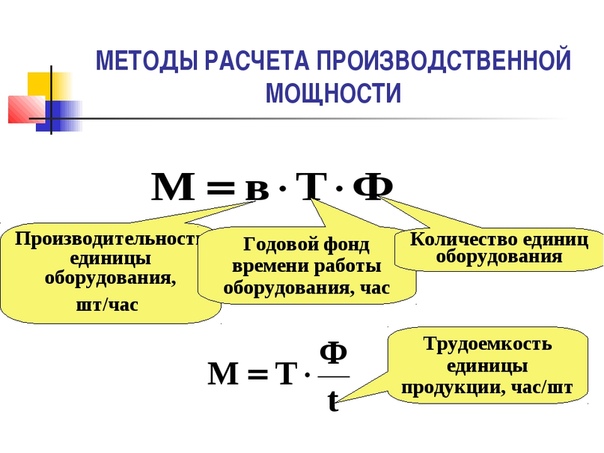
Высокополигональное моделирование и скульптинг в Blender
И высокополигональное моделирование, и скульптинг в Blender зависят от одноядерной производительности центрального процессора. Графический процессор отвечает за затенение и отображение результирующей сетки на вашем мониторе, но лишь незначительно влияет на производительность в режиме сплошного риггинга.
Вам понадобится достаточно оперативной памяти для этих скульптов и сеток с высоким разрешением.
Следите за процессорами, которые показывают хорошие результаты в одноядерных тестах, таких как Cinebench.
Для высокополигонального моделирования и скульптинга ищите аппаратное обеспечение между рекомендуемыми и оптимальными системными требованиями.
Анимация и риггинг в Blender
Анимация и риггинг нуждаются в плавной производительности области просмотра не только при активной работе с вашими объектами, но особенно при нажатии кнопки воспроизведения, чтобы увидеть, как всё выглядит.
Вы не сможете эффективно выполнять итерации при предварительном просмотре с низкой частотой кадров.
Анимированные объекты и риги строятся с использованием цепочек зависимостей. С точки зрения требований к оборудованию это означает, что они не могут быть разделены на разные ядра, а должны выполняться последовательно.
Ваши ядра ЦП не могут одновременно вычислить положение костей, которые связаны друг с другом, прежде чем узнать, в каком положении находятся другие кости.
Это означает, что вам понадобится компонент ПК, который имеет высокую производительность на одном ядре, и это оставляет нас с центральным процессором (графические процессоры отлично подходят для распараллеливания).
Ищите ЦП с высокой одноядерной производительностью.
Как графический процессор, так и оперативная память практически не влияют на производительность анимации и риггинга, если ваши сцены не очень сложны или вы не используете какие-то экзотические эффекты области просмотра.
Для плавной анимации и риггинга создайте ПК, соответствующий рекомендуемым системным требованиям Blender.
Текстурирование и растушевка в Blender
Текстурное рисование и растушёвка – оба процесса зависят от производительности одного ядра вашего процессора. Shading и Material Preview будут зависеть от настроек рендеринга, в которых вы работаете.
Как текстурирование, так и растушёвка сильно зависят от того, насколько сложными являются объекты, которые вы создаете. Работаете с большим количеством текстур высокого разрешения и сложных материалов? Вы должны склоняться к созданию ПК, который находится между рекомендуемыми и оптимальными системными требованиями Blender .
Композитинг и редактирование в Blender
Хотя сообщество Blender умоляет разработчиков проявить любовь к композитору и видеоредактору, эти две области являются одними из наименее оптимизированных с точки зрения требований к оборудованию.
По сравнению с другими приложениями для композитинга (After Effects, Nuke, Fusion) и видеомонтажа (Premiere Pro, Davinci Resolve и т. д.), которые сильно ускоряются с помощью графического процессора, Blender Compositor и Video Editor по-прежнему зависят от производительности одного ядра процессора.
д.), которые сильно ускоряются с помощью графического процессора, Blender Compositor и Video Editor по-прежнему зависят от производительности одного ядра процессора.
Для беспрепятственной компоновки и редактирования видеоматериалов с высоким разрешением лучше всего использовать ПК, который удовлетворяет оптимальным системным требованиям Blender.
Моделирование в Blender
Моделирование в Blender, будь то столкновения мягких тел, ткань, динамическая окраска или жидкости, кэшируются ЦП.
В зависимости от типа моделирования, над которым вы работаете, высока вероятность использования нескольких ядер вашего процессора. Чем больше у вас ядер, тем меньше отдача, и я обычно рекомендую оставаться в диапазоне 8-16 ядер с высокой тактовой частотой.
Моделирование требует высокой производительности вашего ПК. Чтобы сократить время ожидания при выпечке, создайте ПК, который удовлетворяет оптимальным системным требованиям Blender.
Рендеринг (Cycles или сторонние движки)
Самое замечательное в рендеринге с помощью Blender заключается в том, что он не только поставляется с собственными выдающимися движками (Cycles и Eevee), но также поддерживает множество сторонних движков рендеринга.
Системные требования Blender для рендеринга ничем не отличаются от других программ. Вам понадобится ЦП с большим количеством ядер для быстрого рендеринга на CPU, и вы увидите почти линейное сокращение времени рендеринга с добавлением ядер.
Вам понадобится графический процессор с большим количеством ядер CUDA или потоковых процессоров для быстрого рендеринга на GPU, и вы можете добавить несколько видеокарт для почти линейного увеличения производительности рендеринга на GPU.
Гибридный рендеринг может значительно замедлить работу вашего ПК, поскольку и CPU, и GPU будут сильно загружены, поэтому приготовьтесь сделать перерыв в активной работе, если вы решите использовать гибридный режим.
Выйдите за рамки официальных оптимальных системных требований Blender для лучшей производительности рендеринга.
Наши рекомендации по выбору ПК для Blender
Говорят, что художник настолько хорош, насколько хороши его инструменты (не уверен, что я согласен с этим), но независимо от того, что вы планируете делать с помощью Blender, вам нужна машина, которая не будет вас сдерживать.
Поэтому я тщательно отбирал эти компоненты, чтобы создать лучший универсальный ПК. Он с легкостью сокрушит всё, что вы ему бросите, и позволит вам создавать своё искусство с невероятной скоростью.
Если вы профессиональный 3D-художник, для которого время – деньги, это означает более быструю окупаемость ваших инвестиций!
Вот сборка ПК для Blender, которую я собрал для вас:
| Компонент | Выбор |
|---|---|
| Процессор | AMD Ryzen 9 5900X |
| Процессорный кулер | be quiet! Dark Rock Pro 4 |
| Материнская плата | MSI X570 Tomahawk |
| Видеокарта | Nvidia RTX 3080 10GB – Gigabyte Turbo |
| Память (ОЗУ) | 32 ГБ (2×16 ГБ) G.Skill Trident Z Neo DDR4-3600 CL16 |
| PCIe-SSD | Samsung 970 EVO 1TB NVMe M. 2 2 |
| Блок питания | EVGA 650 G5, 80 Plus Gold |
| Корпус | NZXT H510 |
Всегда есть место для улучшения, если у вас есть на это бюджет. На ум приходят AMD Ryzen 9 5950X и графический процессор более высокого уровня, такой как Nvidia RTX 3080Ti.
Если вам просто не нравится ПК, который собрал выше, я предлагаю вам взглянуть на статью, охватывающей все важные аспекты отличного ПК для Blender.
Что в итоге
Надеюсь, мне удалось немного прояснить фактические требования Blender и облегчить некоторые исследования, которые вам, возможно, придётся провести, чтобы найти хороший компьютер для Blender.
Суть в том, что если у вас есть ПК в соответствии с рекомендуемыми и оптимальными требованиями Blender, и вы занимаетесь только низкополигональной или другой более простой работой по моделированию, вас, скорее всего, устроит то, что у вас уже есть.
Но, если вы работаете профессиональным 3D-художником или хотите им стать, и планируете выполнять тяжелый 3D-рендеринг, симуляцию или просто иметь тяжелые и сложные сцены, вы можете подумать о том, чтобы получить лучший компьютер для Blender.
Это позволит вам быстрее создавать свои рисунки, экономить время, зарабатывать деньги и быстрее совершенствоваться. Чтобы стать более конкурентоспособным и эффективным в целом.
Часто задаваемые вопросы о Blender
Может ли Blender работать на 2-4 ГБ ОЗУ?
Работать? Да, может Работать хорошо? Нет! Наш рекомендуемый минимум для Blender в настоящее время составляет 8 ГБ, всё, что меньше этого, скорее всего, захлебнётся, потому что не хватит оперативной памяти для системных ресурсов, фоновых ресурсов и Blender, одновременно.
Влияет ли оперативная память на рендеринг в Blender?
Оперативная память негативно влияет на время рендеринга, если у вас её слишком мало.
Это связано с тем, что для некоторых типов рендеринга, а именно на CPU, использует вашу оперативную память в качестве сверхбыстрого хранилища для хранения данных 3D-сцены – в отличие от видеопамяти, если для рендеринга использовался GPU.
Обычно это нормально, но, если вы были немного неосторожны и увлеклись 8K-текстурами и создали огромную сцену с миллионами полигонов и чрезвычайно качественными текстурами.
Если доступной оперативной памяти на вашем компьютере недостаточно для размещения всех этих данных, вашей системе придётся использовать постоянное хранилище (SSD, HDDS и т.д.) для хранения временных данных рендеринга, а это очень медленно.
Это приведёт к тому, что ваш ЦП будет просто ждать, ничего не делая, пока хранилище догонит его, потому что диски намного, намного медленнее, чем скорость, которую может достичь ОЗУ, хотя это быстро меняется, так что это может быть не так в будущем.
Ускорит ли Blender добавление оперативной памяти?
Производительность Blender не линейно зависит от объёма оперативной памяти. Если ваши сцены и рабочие нагрузки Blender не слишком велики, чтобы поместиться в текущий объём оперативной памяти, вы не увидите ускорения с увеличением оперативной памяти.
Почему Blender такой тормозной?
Целый ряд вещей может вызывать проблемы с производительностью.
Вот несколько причин, по которым Blender может тормозить.
- В вашей сцене много высокополигональных моделей? Лучший способ справиться с этим – оптимизировать сцену и уменьшить количество полигонов.
- У вас загружено много очень качественных текстур? Лучший способ справиться с этим – обновить компьютер или использовать текстуры с более низким разрешением и оптимизировать использование текстур – не для каждой травинки требуется текстура 8K.
- У вас запущены сложные настройки шейдеров? Нет хорошего способа справиться с этим. Очень сложные настройки шейдеров требуют большой вычислительной мощности для расчёта, а это отнимает ресурсы у остального Blender и вашего компьютера. Вы можете попробовать запечь свои процедурные шейдеры. Это сократит потребность во всех этих вычислениях и очень поможет, но это не всегда возможно в зависимости от того, что требуется для сцены.
- У вас запущено много фоновых приложений? Лучший способ справиться с этим – либо уменьшить количество запущенных фоновых приложений, либо обновить оперативную память, если у вас заканчивается оперативная память из-за всех фоновых приложений.

- Ваш компьютер перегревается? Лучший способ справиться с этим – охладить компьютер, позволив ему сделать перерыв в выполнении ресурсоемких задач или усилив охлаждение.
Достаточно ли 4 ядер для Blender?
Да, 4 ядер процессора может быть достаточно для Blender, если ваши проекты не слишком сложны и вы работаете с функциями Blender, которые менее требовательны к производительности.
Ознакомьтесь с нашим обзором выше, чтобы узнать о требованиях к производительности функций Blender.
Blender использует GPU или CPU?
Активная работа в Blender почти полностью зависит от одноядерной производительности центрального процессора. Для рендеринга можно использовать как процессор, так и видеокарту.
Перемотка вперед — сравнение суперкомпьютера 1980-х годов с современным смартфоном
Возможно, вы слышали, что смартфон в вашем кармане достаточно мощный, чтобы отправить человека на Луну в 1969 году. Это один из тех фактов, которые вы читаете в Интернете, которые кажутся невероятными, но на самом деле современный смартфон экспоненциально мощнее, чем компьютер управления, который НАСА использовало для знаменитой миссии «Аполлон-11».
Это один из тех фактов, которые вы читаете в Интернете, которые кажутся невероятными, но на самом деле современный смартфон экспоненциально мощнее, чем компьютер управления, который НАСА использовало для знаменитой миссии «Аполлон-11».
Технологии развиваются с невероятной скоростью, а вычислительная мощность растет в геометрической прогрессии. Особенно в нашем гиперсвязанном цифровом мире нам постоянно напоминают о ежегодном выпуске все более впечатляющих смартфонов, превосходящих предыдущие модели с новыми функциями, большей скоростью и большими возможностями.
Даже суперкомпьютеры 80-х годов, которые сегодня представляют собой пыльные монолиты, уже на несколько световых лет опережали тот, который помог Нилу Армстронгу высадиться на Луне более полувека назад. К 1985 году суперкомпьютер CRAY-2 стал самой быстрой и мощной машиной из когда-либо созданных. Он установил мировой рекорд с пиковой производительностью 1,9 гигафлопс, или 1,9 миллиарда операций с плавающей запятой в секунду (FLOPS), что значительно превышает пиковую производительность 12 250 FLOPS управляющего компьютера Apollo 11 всего 16 лет назад.
Суперкомпьютер CRAY-2 был разработан для Министерства Обороны и Энергетики Соединенных Штатов, в первую очередь для использования в исследованиях ядерного оружия и океанографических разработках.
Сравните это с сегодняшними смартфонами, которые примерно в 5000 раз быстрее, чем CRAY-2, и демократизировали технологии для всех, предоставляя огромную вычислительную мощность буквально в наши руки и позволяя выполнять ранее невообразимые задачи, такие как использование мобильного устройства для преобразования онлайн-документов в PDF-файлы.
Маленький шаг для компьютеров, огромный скачок для компьютеров
Конечно, на этом прогресс не остановился. CRAY-2 удерживал рекорд еще пару лет, прежде чем его превзошла более быстрая машина CRAY. С тех пор вычислительная техника только продолжала ускоряться и совершенствоваться, и технологические компании, такие как Fujitsu, Intel, IBM и другие, присоединились к гонке за максимальную скорость.
Вся эта конкуренция подстегнула инновации с головокружительной скоростью, что привело к тому, что мы имеем сейчас ландшафт, в котором доминируют технологии, где невероятные новые машины устаревают и замедляются, как только их непосредственные преемники выходят на рынок.
Эта тенденция в основном следует закону Мура, предсказанию инженера Гордона Мура об экспоненциальном росте вычислительной мощности, согласно которому число транзисторов в микрочипе удваивается каждый год, а стоимость компьютеров уменьшается вдвое. Хотя сегодня закон Мура не так точен, как несколько десятилетий назад, он по-прежнему актуален для современных компьютеров, поскольку мы можем ожидать, что их скорость и возможности будут постоянно расти, а платить за них меньше.
Оценка вычислительной мощности очень сложна, но в основном она сводится к тактовой частоте процессора компьютера, которая определяет, насколько быстро центральный процессор (ЦП) может извлекать и интерпретировать инструкции. Тактовая частота измеряется в гигагерцах (ГГц), причем большее число означает, что компьютер может выполнять больше задач с большей скоростью.
Еще в 1980 году журнал Byte Magazine объявил, что «наступила эра готовых персональных компьютеров», и в начале 80-х наблюдался подъем домашних компьютеров, а также новых компаний-разработчиков программного обеспечения. В декабре 1982 года компания Adobe была основана Джоном Уорноком и Чарльзом Гешке. В течение следующего десятилетия компания значительно выросла, представляя новые продукты для творчества и бизнеса, такие как Adobe Illustrator и Adobe Acrobat — последний был запущен для просмотра, создания и управления PDF-файлами, которые были изобретены в 1992.
В декабре 1982 года компания Adobe была основана Джоном Уорноком и Чарльзом Гешке. В течение следующего десятилетия компания значительно выросла, представляя новые продукты для творчества и бизнеса, такие как Adobe Illustrator и Adobe Acrobat — последний был запущен для просмотра, создания и управления PDF-файлами, которые были изобретены в 1992.
Наше 40-летие вызывает у нас ностальгию, а недавний выпуск нового iPhone заставил нас задуматься — насколько большим и мощным должен был быть суперкомпьютер CRAY-2 в 1985 году, чтобы выполнять те же задачи, что и один из сегодняшних смартфонов?
Баланс мощности — суперкомпьютер CRAY-2 против современного iPhone
В наши дни наши мобильные устройства обладают большей вычислительной мощностью, чем все величайшие суперкомпьютеры на рубеже 21-го века. Apple iPhone 12, например, может выполнять примерно 11 терафлопс, или 11 триллионов операций в секунду — более чем в 5000 раз быстрее, чем CRAY-2. Вы можете выполнять множество задач, экономящих время, прямо со своего телефона — от проверки электронной почты и социальных сетей до превращения вашего мобильного устройства в сканер.
С точки зрения размера, мэйнфрейм CRAY-2 занимал значительное место. Согласно материалам о представлении продукта компании в 1985 году, он занимал «всего» 16 квадратных футов площади. CRAY-2 имел высоту почти 4 фута, диаметр 5,5 футов и весил 5500 фунтов. iPhone, размер которого составляет всего 16 квадратных дюймов, а вес — 5,78 унции, может выполнять в 5000 раз более мощные вычисления.
Итак, как бы выглядел суперкомпьютер CRAY-2 1985 года, если бы его масштабировали до вычислительной мощности вашего портативного смартфона?
Представьте себе гиганта, которым был CRAY-2, но в 5000 раз больше. Этот компьютерный король середины десятилетия может весить до 13 750 тонн (27,5 миллионов фунтов). Это также может потребовать в 5000 раз больше площади, что означает 80 000 квадратных футов недвижимости. Представьте себе большое офисное здание или почти два акра земли — и все это в вашем заднем кармане.
Цифровые документы у вас на ладони
Вскоре после того, как CRAY-2 уступил место следующему, более мощному поколению суперкомпьютеров, Adobe изобрела PDF в 1991 — и с тех пор мы совершенствуем цифровые документы и их возможности.
Вместо того, чтобы требовать массивный компьютер размером с здание или даже ноутбук, вы можете полностью управлять цифровыми документами у себя на ладони. Мобильные инструменты Adobe Acrobat и Acrobat Reader позволяют вам работать из любого места и постоянно вести бизнес, используя только свой смартфон.
Нет необходимости в CRAY-2 и его площади в 80 000 квадратных футов. У вас уже есть суперкомпьютер, который может гораздо больше.
7 советов по настройке производительности игрового компьютера с Windows 11
7 советов по настройке производительности игрового компьютера с Windows 11
Приобретение нового компьютера может быть захватывающим, но для того, чтобы этот компьютер работал с максимальной производительностью, необходимо выполнить несколько простых, но важных настроек и оптимизаций.
Изображение: Microsoft News
Тысячи и тысячи людей получают новый настольный или портативный компьютер во время курортного сезона. Многие из этих новых систем будут работать под управлением операционной системы Windows 11, и многие из этих компьютеров будут предназначены для игр. К сожалению, именно здесь так много людей совершают ошибку, полагая, что настроек и конфигураций по умолчанию достаточно для игровой производительности.
Многие из этих новых систем будут работать под управлением операционной системы Windows 11, и многие из этих компьютеров будут предназначены для игр. К сожалению, именно здесь так много людей совершают ошибку, полагая, что настроек и конфигураций по умолчанию достаточно для игровой производительности.
ПОСМОТРЕТЬ: Google Workspace и Microsoft 365: параллельный анализ (TechRepublic Premium)
Независимо от того, покупаете ли вы новый компьютер с Windows 11 в Best Buy, Dell или интернет-магазине, он должен быть настроен и оптимизирован для игр. Предприняв несколько простых, но важных шагов в начале подготовки вашего нового ПК к играм, вы превратите обычный компьютер в выдающийся компьютер, полностью раскрывающий свой потенциал производительности.
7 лучших советов по игровому компьютеру с Windows 11
Следующие советы и предложения уже обсуждались на TechRepublic по отдельности, но истинная польза от этих идей проявляется, когда они применяются вместе.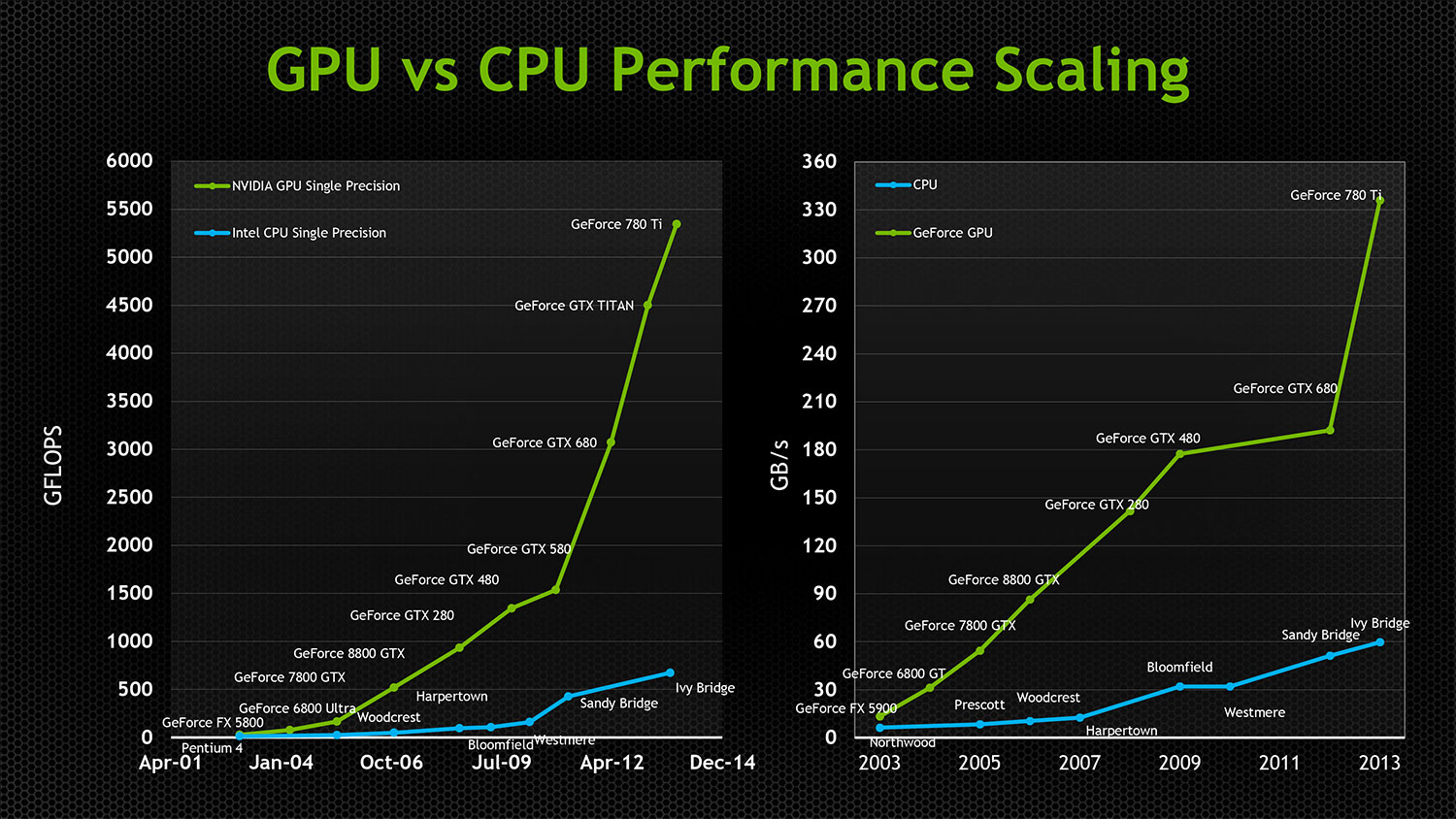
1. Включить игровой режим
Игровой режим Windows будет выделять значительно больше ресурсов игровому приложению, отключать уведомления и отключать или замедлять большинство фоновых операций, тем самым повышая производительность. Фоновые приложения для кражи ЦП, такие как индексация файлов, обновления функций и сканирование вредоносных программ, должны будут ждать, пока вы играете в свои игры.
Откройте меню настроек Windows 11 и щелкните элемент «Игры» на левой панели навигации. На экране «Настройки игры» откройте элемент «Режим игры» и переместите переключатель в положение «Вкл.», как показано на Рис. A .
Рисунок А
Изображение: Mark Kaelin/TechRepublic
2. Приоритет графического процессора в определенных играх
Находясь на экране игрового режима, щелкните элемент «Графика», чтобы отобразить другой параметр по умолчанию, который вы, возможно, захотите изменить. Для игр с интенсивной графикой вы, вероятно, захотите указать, что хотите всегда использовать высокопроизводительный графический процессор во время игры.
Для игр с интенсивной графикой вы, вероятно, захотите указать, что хотите всегда использовать высокопроизводительный графический процессор во время игры.
Как показано на Рисунок B , щелкните параметр «Изменить параметры графики по умолчанию», а затем включите аппаратно-ускоренное планирование графического процессора.
Рисунок В
Изображение: Mark Kaelin/TechRepublic
3. Отключите улучшенную точность указателя
Этот следующий совет по игровой производительности, вероятно, самый неясный. Благодаря настройке повышенной точности указателя Windows 11 пытается улучшить взаимодействие с пользователем с помощью определенного набора улучшений для вашей мыши. Однако многие игры делают то же самое, и они могут конфликтовать друг с другом, вызывая менее эффективное движение указателя мыши — противоположное тому, что предполагалось.
Для игровых компьютеров лучше отключить повышенную точность указателя. Найдите «свойства мыши» в поиске на рабочем столе, а затем выберите «Дополнительные настройки мыши» в разделе «Связанные настройки», как показано на рис. C . На экране «Свойства мыши» выберите вкладку «Параметры указателя» и отключите улучшенную точность указателя.
Найдите «свойства мыши» в поиске на рабочем столе, а затем выберите «Дополнительные настройки мыши» в разделе «Связанные настройки», как показано на рис. C . На экране «Свойства мыши» выберите вкладку «Параметры указателя» и отключите улучшенную точность указателя.
Рисунок С
Изображение: Марк Кэлин/TechRepublic
4. Обновите драйвер графического процессора
Драйверы для графических процессоров, независимо от производителя, постоянно обновляются и совершенствуются для обеспечения лучшей и более надежной работы. Видеокарты от NVIDIA, AMD и Intel работают с максимальной производительностью, когда они используют самые последние версии драйверов, поэтому вам необходимо регулярно обновлять свой игровой компьютер.
Драйверы видеокарты, установленные на заводе-изготовителе, скорее всего, отстают на несколько выпусков, поэтому крайне важно, чтобы вы уделили несколько минут перед началом установки игр для обновления драйверов.
5. Обновить Windows
Точно так же важно обновить Windows 11, прежде чем вы начнете устанавливать приложения и игры на новый игровой компьютер. Заводская версия Windows 11, вероятно, на несколько версий отстает от текущей версии, и для вашей защиты должны быть установлены новые протоколы безопасности.
Не забудьте также проверить наличие дополнительных и необязательных обновлений, поскольку драйверы для чипсетов, сетевых карт и другого оборудования могут отставать на несколько выпусков. Для достижения максимальной производительности все системы должны быть обновлены и защищены.
6. Отключить неигровые, ненужные приложения для запуска
Обязательная к прочтению информация о Windows
Шпаргалка Microsoft Edge
Поддержка этих корпоративных продуктов Microsoft заканчивается в 2023 году.
Как создать локальную учетную запись в Windows 11 Pro
Лучшие технические конференции и мероприятия, которые нужно добавить в свой календарь в 2023 году
В зависимости от того, какая компания собрала ваш новый игровой компьютер с Windows 11, у вас может быть всего несколько ненужных или рекламных приложений, а может быть дюжина и более. Хотя эти приложения, как правило, безвредны, они могут снизить производительность игрового ПК, если их не удалить.
Хотя эти приложения, как правило, безвредны, они могут снизить производительность игрового ПК, если их не удалить.
Откройте меню «Пуск» и найдите свои приложения. Прокручивая список приложений, щелкните правой кнопкой мыши те, которые вы хотите удалить. Начните с очевидных рекламных приложений от сторонних разработчиков, а затем рассмотрите другие приложения, которые не подходят для игрового компьютера. Список удаляемых кандидатов будет персональным для вас и вашей ситуации.
7. Включите оптимизированную высокопроизводительную схему питания
Последний совет по повышению производительности для нового игрового компьютера с Windows 11 требует, чтобы мы обходили обычные меню настроек и открывали панель управления. Введите «панель управления» в поле поиска на рабочем столе и выберите соответствующий элемент из результатов. Из списка настроек на Панели управления, показанного на Рисунок D , выберите Электропитание.
Рисунок D
Изображение: Mark Kaelin/TechRepublic
На портативных компьютерах у вас, скорее всего, по умолчанию будет только вариант Balanced. Чтобы увидеть другие варианты, нажмите «Создать план питания» в списке на левой панели навигации.
Чтобы увидеть другие варианты, нажмите «Создать план питания» в списке на левой панели навигации.
Как вы можете видеть на Рисунок E , теперь у вас есть еще несколько вариантов. Для игрового ПК выберите параметр, обеспечивающий наилучшую производительность, но имейте в виду, что этот параметр будет потреблять больше энергии и быстрее разряжать аккумулятор.
Рисунок Е
Изображение: Mark Kaelin/TechRepublic
Существует потенциальная настройка мощности под названием Ultimate Mode, которая идеально подходит для настольного игрового компьютера под управлением Windows 11, но для этой настройки требуется специальная процедура и взлом файла реестра Windows.
Оптимизация для игр
Приобретение нового компьютера — волнительное событие для большинства людей. Получение нового компьютера, который будет использоваться для игр, еще более увлекательно, но подготовка этого компьютера к производительности, необходимой для современных игр, требует некоторой подготовки и оптимизации. Потратьте несколько минут на подготовку нового компьютера, прежде чем начинать загружать игры и другие приложения на новый компьютер.
Потратьте несколько минут на подготовку нового компьютера, прежде чем начинать загружать игры и другие приложения на новый компьютер.
Марк В. Кэлин
Опубликовано:
Изменено:
Увидеть больше Программное обеспечение
См. также
Шпаргалка по Windows 11: все, что вам нужно знать
(ТехРеспублика)Windows PowerToys: шпаргалка
(ТехРеспублика)Политика использования служб Microsoft 365
(ТехРеспублика Премиум)Лучшее программное обеспечение для бизнеса и конечных пользователей
(TechRepublic на Flipboard)
Поделиться: 7 советов по настройке производительности игрового компьютера с Windows 11
Майкрософт
Программное обеспечение
Выбор редактора
- Изображение: Rawpixel/Adobe Stock
ТехРеспублика Премиум
Редакционный календарь TechRepublic Premium: ИТ-политики, контрольные списки, наборы для найма и исследования для загрузки
Контент TechRepublic Premium поможет вам решить самые сложные проблемы с ИТ и дать толчок вашей карьере или новому проекту.

Персонал TechRepublic
Опубликовано:
Изменено:
Читать далееУзнать больше
- Изображение: putilov_denis/Adobe Stock
- Изображение: Иссаронов/Adobe Stock
Облачная безопасность
Как генеративный ИИ меняет правила игры для облачной безопасности
Генеративный ИИ изменит правила игры в сфере облачной безопасности, особенно в таких распространенных проблемах, как предотвращение угроз, сокращение трудозатрат при выполнении повторяющихся задач и преодоление нехватки специалистов в области кибербезопасности.

Сью Поремба
Опубликовано:
Изменено:
Читать далееУзнать больше Облачная безопасность
- Изображение: TarikVision/Adobe Stock
Начисление заработной платы
8 лучших международных услуг по расчету заработной платы на 2023 год
Вашему бизнесу нужен поставщик услуг по расчету заработной платы, который предлагает международные услуги по расчету заработной платы? Воспользуйтесь нашим руководством для покупателей, чтобы ознакомиться с лучшими решениями, от ADP до Oyster.
Мэдлин Кларк
Опубликовано:
Изменено:
Читать далееУвидеть больше
- Изображение: ириска/Adobe Stock
Искусственный интеллект
Памятка по ChatGPT: полное руководство на 2023 год
Приступайте к работе с ChatGPT с помощью этой исчерпывающей памятки. Узнайте все, от бесплатной регистрации до примеров корпоративного использования, и начните быстро и эффективно использовать ChatGPT.
Меган Краус
Опубликовано:
Изменено:
 Рациональным выбором будет i7 12700/13700K.
Рациональным выбором будет i7 12700/13700K.



